La protection de données devrait toujours être une tâche primordiale, car toutes les données que l'on a viennent du résultat de nos efforts et de notre temps. Créer, capturer, et obtenir tous les fichiers contenus dans le PC n'a pas toujours été une mince à faire. Généralement, la sauvegarde régulière est la meilleure façon pour protéger les fichiers importants contre tout risque. L'avez-vous fait ? Si ce n’est pas le cas, vous auriez le risque de perdre des données. D’un autre côté, si vous avez déjà perdu des données et que vous recherchez un moyen de restaurer ces fichiers perdus à partir de Windows 7, cet article vous donnera un coup de mains.
Certains cas de suppression se produisent lors de manipulation accidentelle. Si vous êtes dans cette situation, ne vous inquiétez pas, voyons des étapes importantes à suivre sur Windows 7 pour restaurer vos fichiers supprimés ou restaurer des modifications des documents ou des applications. Cette version de Windows est équipée d'une fonction intégrée pour restaurer les versions précédentes de fichiers ou de dossiers, qui ont été supprimées. Cependant, la restauration de fichier dépend également du type de fichier. En suivant certaines actions, vous pouvez sauvegarder ou les restaurer vos fichiers et documents dans un emplacement désiré. Le guide mentionné ci-dessous vous montrera le processus de restauration des versions précédentes et de récupération des fichiers supprimés en utilisant une application de récupération puissante.
FonePaw Récupération De Données (opens new window) est un logiciel très facile à utiliser. Presque tous les fichiers sont pris en charge et il est compatible avec Windows 10/8.1/8/7/Vista/XP. Suivez les étapes ci-dessous pour récupérer tous vos fichiers.
Étape 1. Choisissez le type de données
Lancez FonePaw Récupération De Données sur votre PC. Puis choisissez des types de données que vous voulez récupérer : cochez « Document » dans la première section.

Étape 2. Sélectionnez l'emplacement pour lancer le balayage
Après avoir sélectionné les types de données voulus, choisissez l'emplacement où vous souhaitez récupérer des fichiers. Ensuite, cliquez sur le bouton « Analyser ». Le programme scannera les dossiers sur votre ordinateur pour trouver des fichiers effacés.
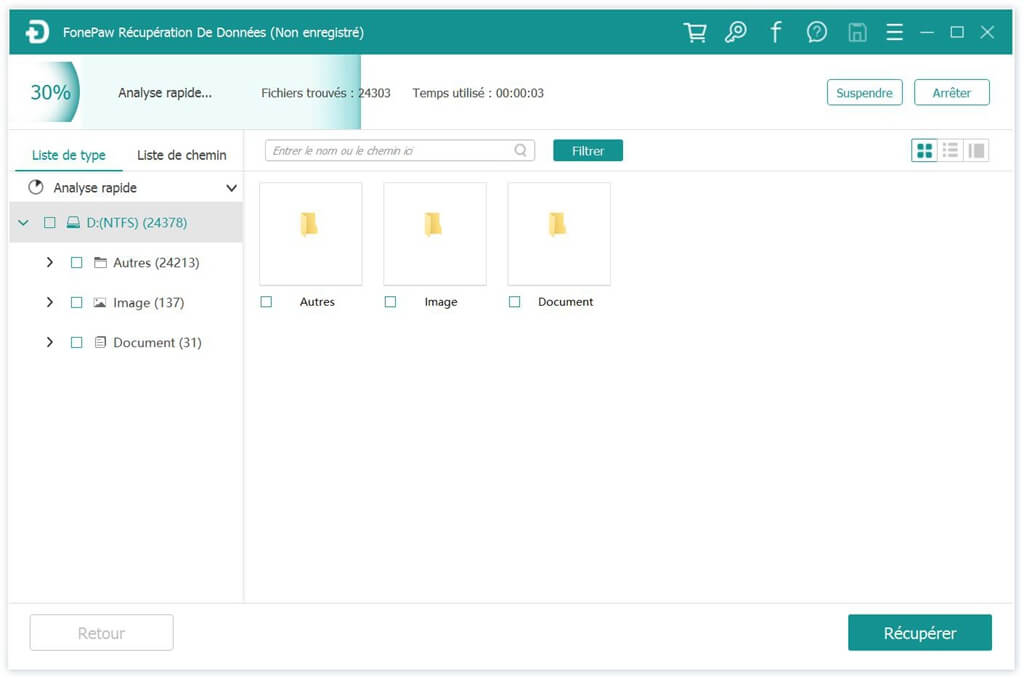
Étape 3. Récupérez les fichiers sur votre PC
Une fois que le scan sera terminé, vous pourrez sélectionner des dossiers que vous voulez récupérer. Cliquez sur « Récupérer » pour restaurer les fichiers sur votre PC.
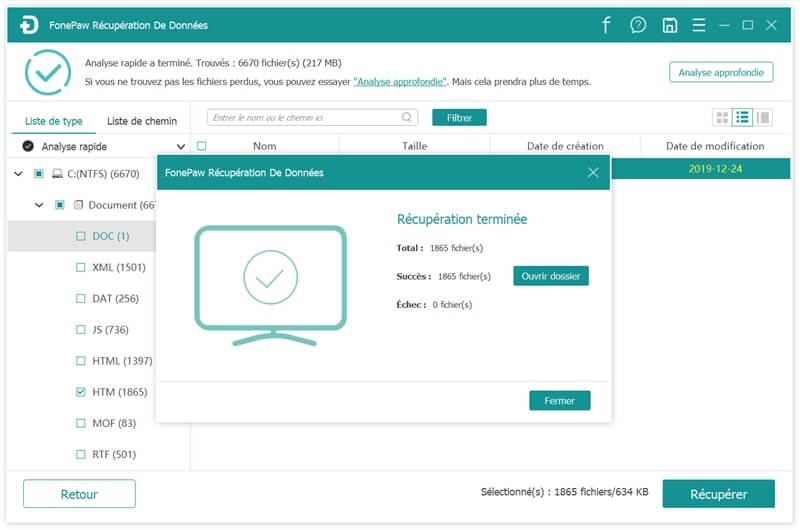
- Articles populaires
- Solutions pour récupérer les fichiers disparus après la mise à jour Windows 10
- [3 Solutions] Comment activer un iPhone désactivé ?
- Impossible d'importer des photos iPhone vers un PC (Windows 10/8/7)
- Comment capturer l'écran sur un ordinateur portable HP (Windows 7/8/10)
- 3 Méthodes pour capturer l'écran avec son interne sur Mac












